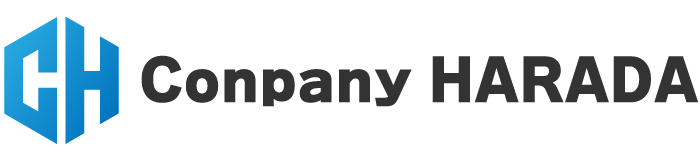ダウンロードしたwordpressフォルダの中身を全てサーバーwwwの直下にアップロード
アップロードに10分弱かかる

「さあはじめよう」をクリックしてサーバー情報を入力
「データベース名」「ユーザー名」「パスワード」のみを記入後に送信
「wp-config.php」に書き込みできませんでしたとのエラーが出るのでページに書かれた内容を下記場所に上書き
ダウンロードしたwordpressフォルダ内の「wp-config-sample.php」を複製して名前を「wp-config.php」に変更。
複製した「wp-config.php」をdreamweaberで開き先ほどのページの内容を全て上書きしてサーバーにアップロード。
元の「wp-config-sample.php」はバックアップ用にそのまま。
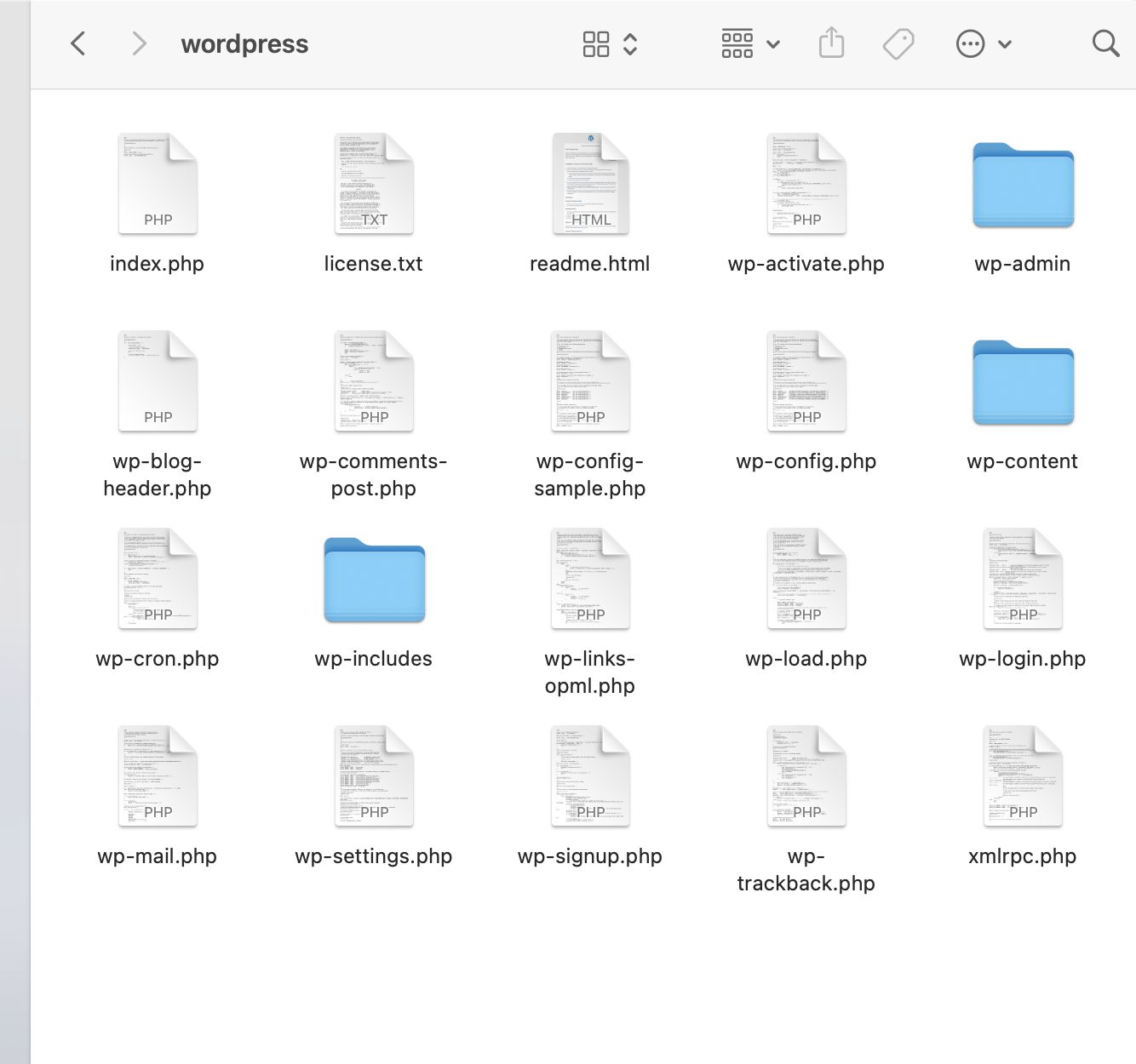
サイトタイトルとwordpressのダッシュボードにログインするための情報を記入
メールアドレスはいつでも変更可能
先ほど作成した情報でダッシュボードに入ります。
swellの場合
swellサイトでテーマを購入後会員登録
会員ページからswell親とswell子をダウンロード
wordpressの管理画面の外観>テーマ>新しいテーマを追加>テーマのアップロード
ダウンロードしたswell親と子をzipのまま追加して有効化
パーマリンク
設定>パーマリンク>
「パーマリンク構造」を「投稿名」に変更して保存。
これをやっておけば固定ページ、投稿ページの urlを自分で設定できる(※パーマリンクは英語表記)
「変更を保存」をクリックしたら「.htaccess」を更新してくださいと出るので
サーバー内のwwwにある「.htaccess」を開いて下記サイトの内容を上書きしてアップロード
サーバーにアップロードしたhtaccessのパーミッションを777に変更するとエラーが消える。。